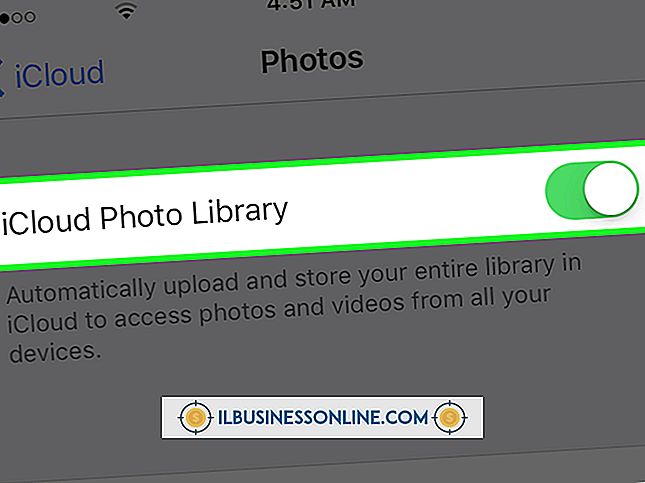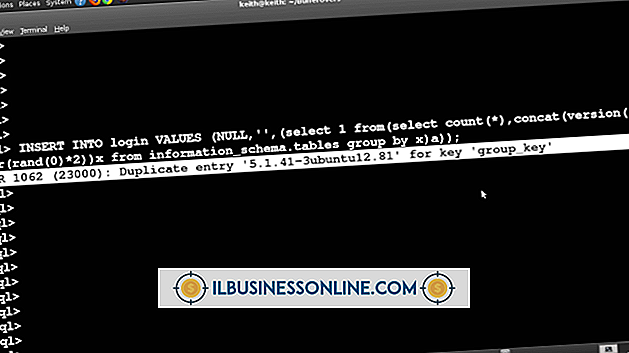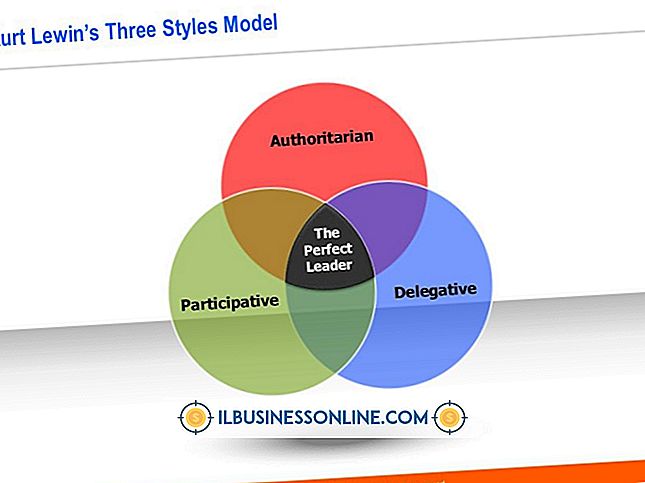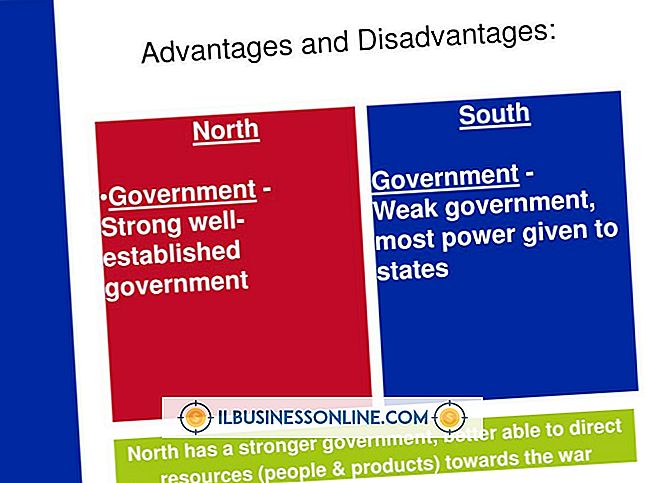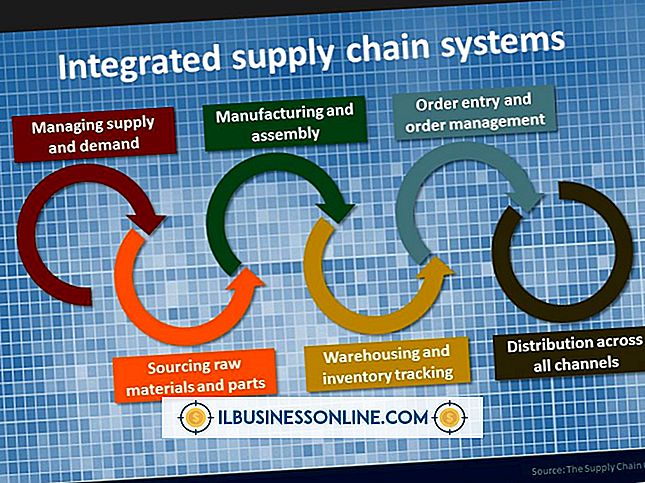KML'yi ArcMap'ten Google Earth’e Aktarma

Küçük şirketler, kurumsal sürümün daha gelişmiş özelliklerini kullanarak görselleştirme ve analiz sonuçlarını paylaşmaya izin vermeyen ArcGIS'in masaüstü sürümünü kullanmaya ihtiyaç duyabilirler. Ancak ArcGIS, ArcMap için hem katman hem de harita verilerini ArcMap’ten Google’ın Keyhole Markup Language (KML) biçiminde dışa aktarmanıza olanak tanıyan bir veri birlikte çalışabilirlik uzantısı sunar. KML’ye aktardıktan sonra, verileri Google Earth’e veya Google Haritalar’a aktarabilir ve haritaları ve görselleştirmeleri başkalarıyla paylaşmak için bu ücretsiz araçları kullanabilirsiniz.
1.
Windows Orb düğmesini tıklayın, "Tüm Programlar" ı seçin, ardından "Arc GIS" ve "Arc Map" i seçin. Bir Python penceresi açmak için araç çubuğundaki Python Penceresi düğmesine tıklayın ve komutlarınızı anında moduna girin.
2.
ArcGIS Python sistem modüllerini belleğe yükleyin. Örneğin, Python penceresinde aşağıdakini yazın:
arcpy'den arcpy'yi içe aktar
3.
KML'de dışa aktardığınız veri dosyasının konumunu ve türünü belirterek çalışma alanı ve ortam ayarlarını yapın. Örneğin, Python penceresinde aşağıdakini yazın:
arcpy.CheckOutExtension ("3D") env.workspace = "C: \ export"
4.
Dışa aktarılacak katmanı, oluşturulacak çıktı dosyasını ve kullanılacak çıktı ölçeğini belirterek bir dışa aktarın. Tek bir bileşik görüntüyü dışa aktarmak için, gerekirse dışa aktarmak, görüntü boyutunu tanımlamak veya KML çıktısının çözünürlüğünü tanımlamak için alanın etrafına bir sınır kutusu oluşturmak için isteğe bağlı parametreleri ekleyin. Çıktı için KML'nin sıkıştırılmış veri dosyası olacak bir ".kmz" dosya uzantısı belirtin. Örneğin, Python penceresinde aşağıdakini yazın:
arcpy.LayerToKML_3d ("main.lyr", "mainlayer.kmz", "1")
5.
Harita belgesini, harita belgesinin veri çerçevesini, çıktı dosyasını ve çıktı ölçeğini belirterek bir haritayı dışa aktarın. Tek bir bileşik görüntüyü dışa aktarmak, vektör katmanlarını raster görüntülere dönüştürmek, dışa aktarılacak dikdörtgen sınırlarını belirlemek, görüntü boyutunu tanımlamak veya çıktı çözünürlüğünü tanımlamak için isteğe bağlı parametreleri ekleyin. Örneğin, Python penceresinde aşağıdakini yazın:
arcpy.MapToKML_3d ("main.mxd", "Katmanlar", "mainmap.kmz", "1")
Gerekenler
- ArcMap için ArcGIS Data Birlikte Çalışabilirlik uzantısı
- ArcGIS sürüm 10.0 veya daha üstü
Bahşiş
- ArcGIS Server modülü ile kurumsal versiyona yükseltme, temsili bir durum transferi (REST) API kullanarak internette dinamik KML veri bağlantılarını yayınlamanıza izin verir.